스마트폰에서 간단하게 와이파이 QR코드 만들기가 가능한 방법에 대해서 설명드리도록 하겠습니다. 집이나 사무실 또는 일하는 곳에서 와이파이를 사용하시는 분들이 많으실 겁니다. 누군가가 와이파이를 연결하려고 할 때 큐알코드 생성이 가능하다면 말해서 알려줄 필요 없이 간단하게 QR을 통해서 연결할 수 있습니다.

요즘은 카페나 음식점 같은 오프라인 매장에 방문해보면 와이파이 비밀번호가 써져 있는 것이 아니라 큐알코드가 붙어있는 것을 확인할 수 있습니다. 해당 큐알코드를 스마트폰 카메라를 실행하여 인식하면 별도의 비밀번호 입력 없이도 간단하게 큐알코드와 연동해 둔 와이파이에 연결되도록 할 수 있습니다. 어떻게 가능한지 갤럭시와 아이폰에서 wifi 큐알코드 만드는 방법을 설명드리도록 하겠습니다.
✅ 함께 볼만한 콘텐츠
* 갤럭시 와이파이 연결 안됨 해결하는 방법
* 아이폰에 연결된 와이파이 비번 까먹었다면?
QR코드 만들기
갤럭시 QR코드 만들기 방법
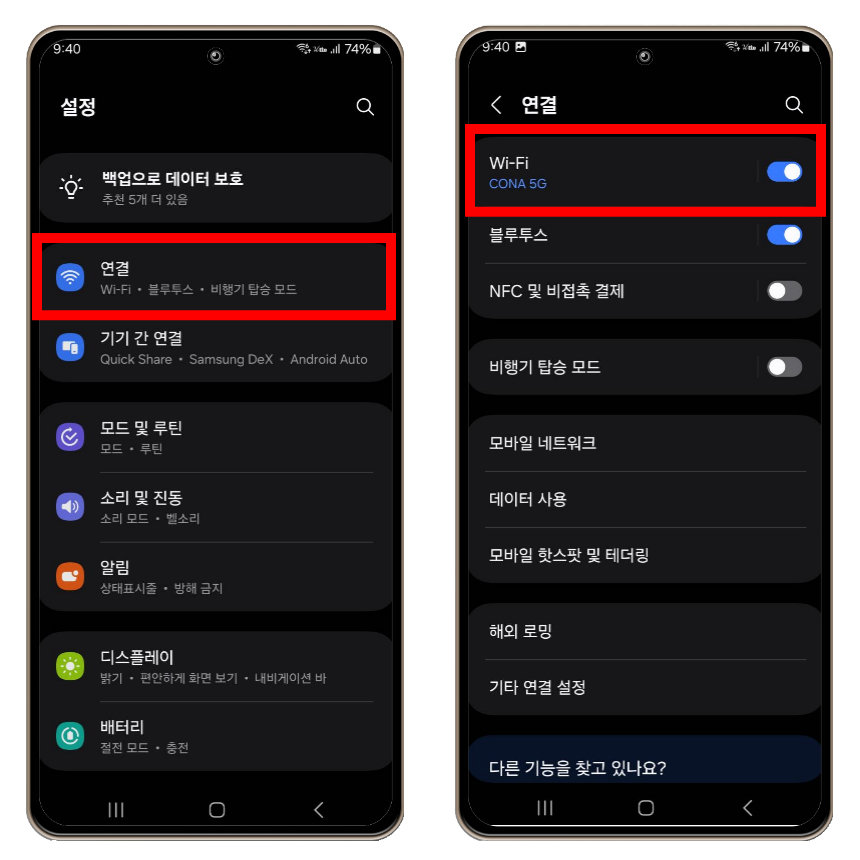
1. 설정 - 연결 - WiFi 메뉴 선택
먼저 갤럭시에서 와이파이 큐알코드 만드는 방법에 대해서 설명드리도록 하겠습니다. 갤럭시에서 '설정' 앱을 실행 후 '연결' 메뉴를 눌러서 들어갑니다. 다음 상단에 '와이파이' 메뉴로 들어가시면 됩니다.
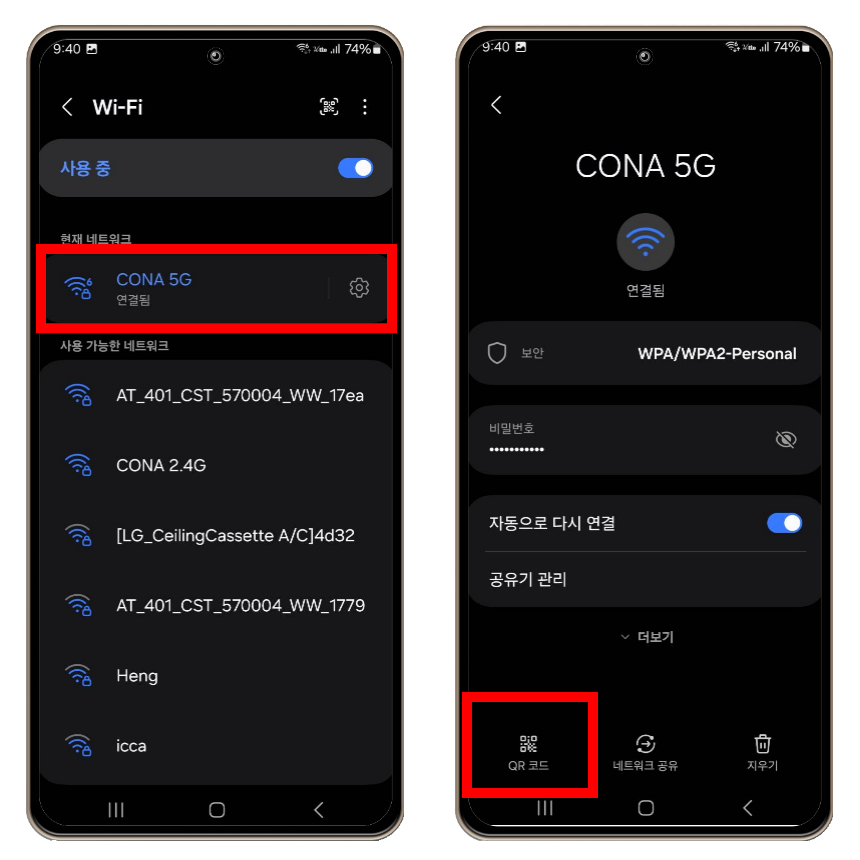
2. 연결된 와이파이 선택 - QR 코드 누르기
와이파이 메뉴로 들어와서 상단에 현재 여러분들 갤럭시에 연결된 와이파이를 선택합니다. 해당 와이파이 정보 메뉴에서 왼쪽 아래를 살펴보면 'QR 코드'라고 표시된 아이콘이 보이실 텐데 탭 하여 선택합니다.
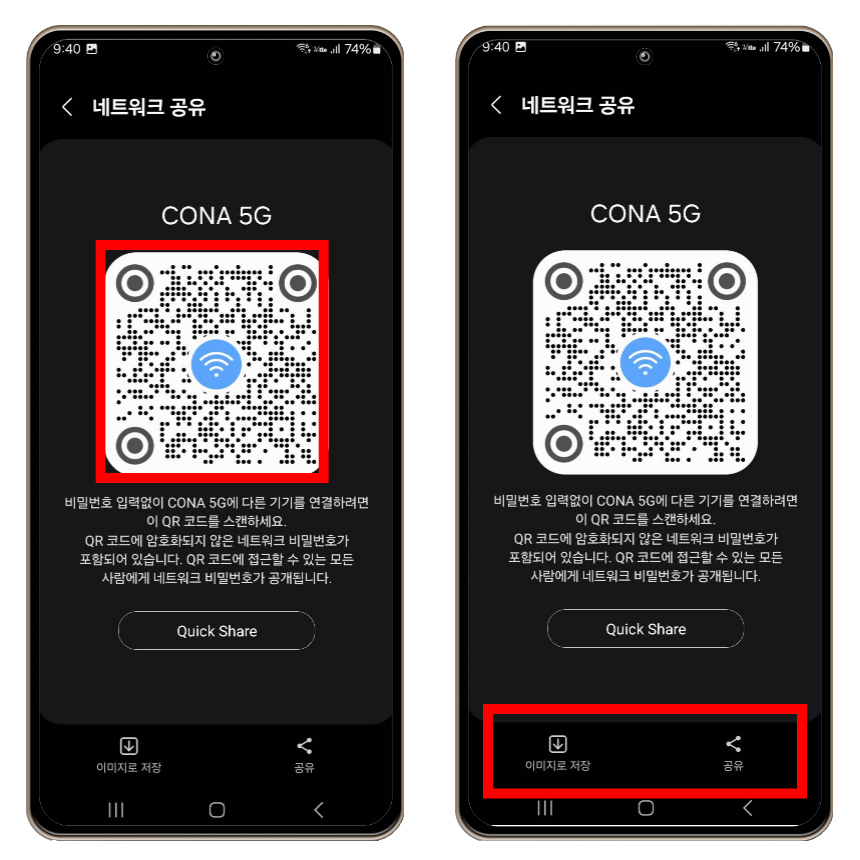
3. 생성된 QR코드 확인 및 이미지 저장 공유
QR코드 아이콘을 누르면 연결된 와이파이의 큐알 코드가 생성됩니다. 지인에게 해당 화면을 인식하라고 직접 보여줘도 되고 그게 불편하다면 이미지로 저장하거나 공유하기도 가능합니다.
아이폰 와이파이 큐알코드 생성 방법
1. 아이폰 단축어 저장 및 설치하기
다음은 아이폰에서 와이파이 큐알코드를 생성하는 방법을 설명드리겠습니다. 아이폰에서는 단축어를 활용해야 하기 때문에 바로가기를 통해서 단축어를 아이폰에 저장 및 설치하셔야 합니다.
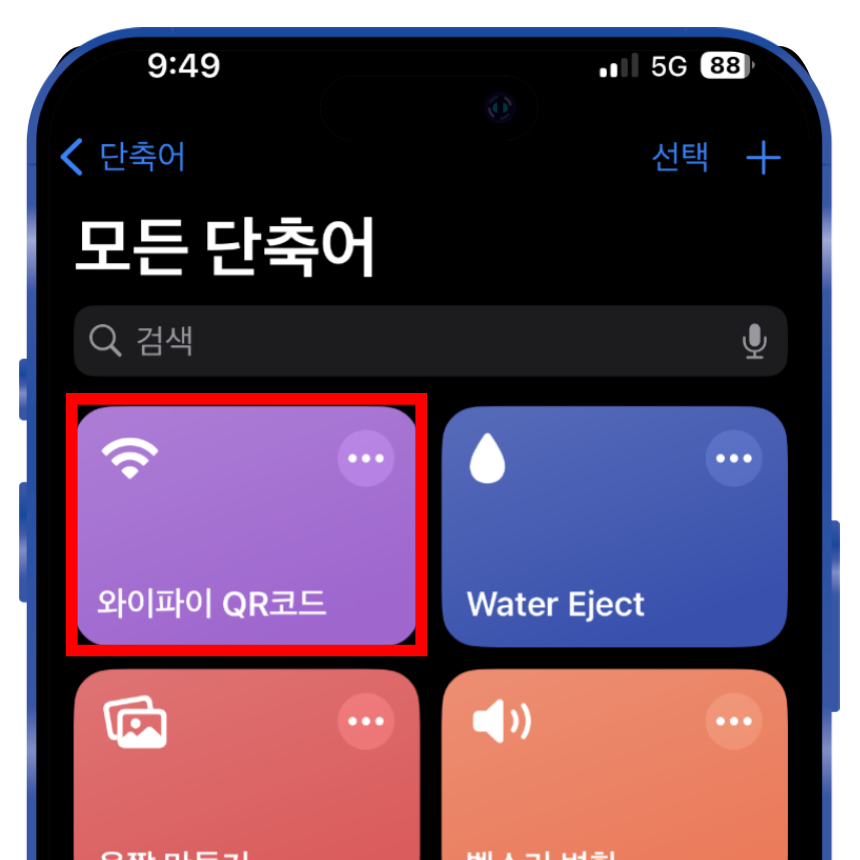
2. 아이폰 단축어 앱 - 설치한 단축어 실행
아이폰에 단축어 설치가 끝났다면 이번에는 단축어 앱을 실행합니다. 해당 앱을 실행해 보면 와이파이 QR코드라는 단축어가 만들어졌을 텐데 해당 단축어 아이콘을 선택합니다.
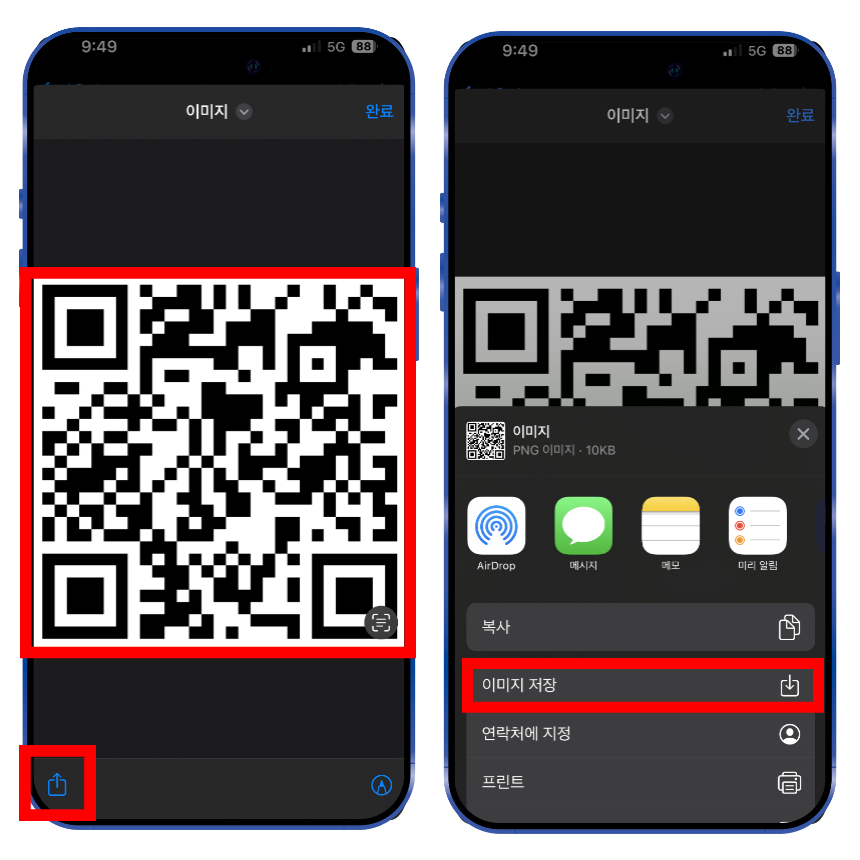
3. 와이파이 QR 확인 및 이미지 저장 공유
단축어를 누르면 잠시 로딩 시간을 거친 뒤에 화면에 QR코드가 나타납니다. 해당 QR은 와이파이 연결이 가능한 코드이니 연결을 원하는 상대방에게 직접 보여주시거나 왼쪽 하단에 공유 버튼을 눌러서 이미지를 공유해 주시면 됩니다.
콘텐츠 정리
이번 콘텐츠에서는 와이파이 QR코드 만들기에 대한 내용으로 갤럭시와 아이폰에서 각각 생성하는 방법을 설명드렸습니다. 평소에 와이파이 비밀번호를 자주 알려줘야 하는 일이 있거나 사람들이 많이 연결하는 와이파이가 있으시다면 간단하게 큐알코드를 만들어서 다른 사람들이 쉽게 연결할 수 있도록 설정해 보시기 바랍니다.
아이폰 와이파이 연결 안됨 끊김 오류 인터넷 연결 안될 때 해결 방법
이번에는 아이폰 와이파이 연결 안됨 끊김 오류가 발생할 경우 어떻게 해결해야 하는지에 대한 방법을 설명해 보도록 하겠다. 간혹 아이폰을 사용하다가 평소에 사용하는 와이파이를 똑같이 연
dacco.tistory.com
'꿀팁 iT&제태크 > 스마트폰' 카테고리의 다른 글
| 아이폰 색상 반전 설정 화면 색이 이상할 때 스마트반전 끄기 (0) | 2024.04.05 |
|---|---|
| 카카오톡 내 프로필 업데이트 빨간점 친구에게 안뜨게 설정 (1) | 2024.04.04 |
| 아이폰 배터리 사이클 단축어 확인 방법 및 평균 기준 (0) | 2024.04.02 |
| 갤럭시 화면 분할 팝업 멀티 윈도우 설정 쉬운 사용 방법 (1) | 2024.04.01 |
| 갤럭시 재난 문자 끄기 소리 진동 및 무음 변경 설정 방법 (0) | 2024.04.01 |




